Korporācija Microsoft ir uzlabojusi savu lietotni Mail operētājsistēmā Windows 10. Ar ievērojamiem uzlabojumiem tā ir kļuvusi par spējīgu lietotni, kas atbilst vairuma Windows lietotāju vajadzībām. Izmantojot šo iebūvēto bezmaksas un ērti lietojamo lietotni, jums vairs nebūs jādodas citur un jāizmanto trešo personu klienti vai jāmaksā par MS Outlook.
Ja izmantojat Microsoft kontu, lai pierakstītos sistēmā Windows 10, lietotne Mail automātiski importēs jūsu e-pastus no šī konta. Tomēr, ja izmantojat vietējo kontu, lai pierakstītos sistēmā Windows 10, jums tiks piedāvāts iestatīt kontu.
Kā mainīt lietotnes Mail iestatījumus sistēmā Windows 10
Atrodoties lietotnē Mail, varat piekļūt pasta iestatījumiem, noklikšķinot vai pieskaroties zobrata ikonai lietotnes loga kreisajā rūtī. Lietotnes Mail labajā pusē tiks parādīts iestatījumu pārsegs. Šeit varat pārvaldīt kontus, personalizēt izskatu, pievienot e-pasta parakstu un mainīt vairākus citus iestatījumus.

Kā mainīt pastkastes sinhronizācijas iestatījumus lietotnei Mail operētājsistēmā Windows 10
Lietotne Mail lejupielādē jūsu ziņojumus atbilstoši jūsu lietojumam. Piemēram, ja jūs biežāk lasāt e-pastu, lietotne ziņojumus lejupielādēs biežāk. Tomēr jūs varat mainīt šo uzvedību un norādīt arī jaunu ziņojumu lejupielādes biežumu. Lai pielāgotu pastkastes sinhronizācijas iestatījumus lietotnē Mail operētājsistēmā Windows 10, rīkojieties šādi.
Atveriet lietotni Mail.
Noklikšķiniet uz vai pieskarieties zobrata ikona lietotnes Mail apakšējā kreisajā pusē.
Lietotnes Mail labajā pusē tiks parādīta uznirstošā sadaļa Iestatījumi. Klikšķiniet uz Pārvaldīt kontus .
Parādīsies kontu saraksts. Noklikšķiniet uz tā konta nosaukuma, kuram vēlaties mainīt sinhronizācijas iestatījumus.
Klikšķiniet uz Mainīt pastkastes sinhronizācijas iestatījumus .
Pieskarieties nolaižamajam sarakstam sadaļā Lejupielādējiet jaunu saturu .
Izvēlieties, cik bieži pasta lietotnei jāpārbauda, vai nav jaunu ziņojumu.
Klikšķis Gatavs un pēc tam noklikšķiniet uz Saglabāt .
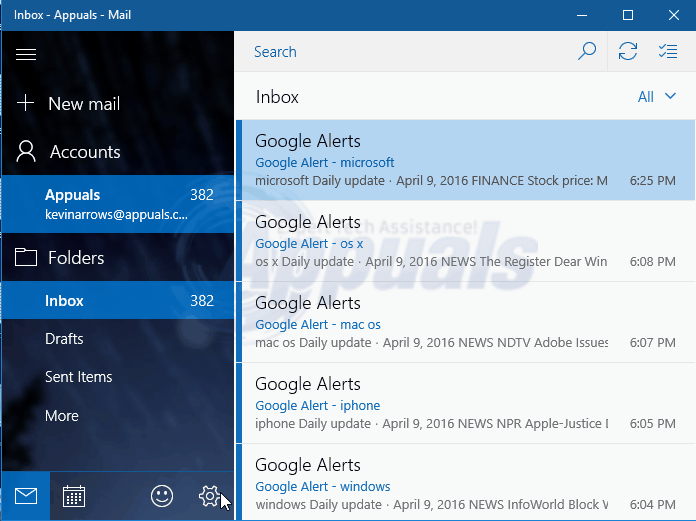
Tagad lietotne Mail pārbaudīs, vai nav jaunu ziņojumu atbilstoši jūsu norādītajam periodam.
1 minūte lasīta






















